Azure CLI aracılığıyla AKS Kümesini Dağıtma
Bir AKS kümesinin herhangi bir karmaşık iş olmadan Azure Portal aracılığıyla nasıl dağıtılacağını gördünüz PART1 de, ancak tıklamalar bir noktada sıkıcı hale gelebilir. Çoğunlukla komut satırı ortamında çalışmayı tercih ediyorsanız Azure CLI aracılığıyla AKS kümesi dağıtmak size daha uygun olacaktır.
Ancak Azure CLI aracılığıyla Azure ile etkileşim kurabilmeniz için önce Azure’da oturum açmanız gerekir:
1. Azure hesabınızda oturum açmayı başlatmak için Azure CLI komut isteminizi açın ve aşağıdaki komutu çalıştırın .
az loginA web browser has been opened at https://login.microsoftonline.com/organizations/oauth2/v2.0/authorize. Please continue the login in the web browser. If no web browser is available or if the web browser falls to open, use device code flow with az login-use-device-code".2 .Komutu çaliştirdiğimizda web browserimiz hoop kardeşim nereye böyle bi user password girelim hayirdir diyecek ilgili bilgileri 2dk login süremiz var bu sure içinde girip onaylamaliyiz MFA vs varsa ile hizli davranmaliyiz oturum süresi hemen doluyor.
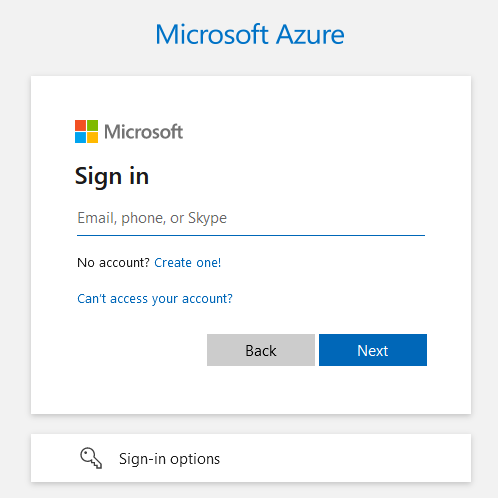
Aşağıdaki çıktı, Azure’da başarıyla oturum açtığınızı doğrular.
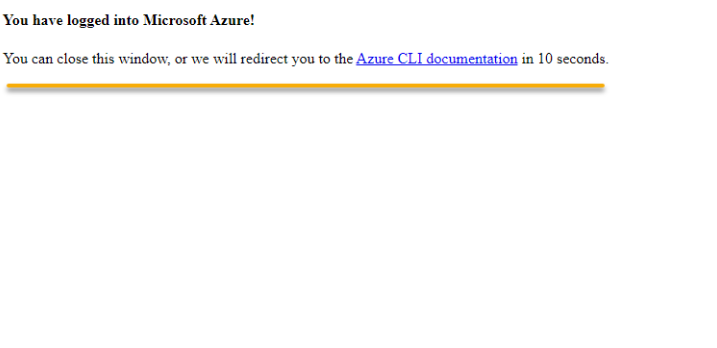
Komut isteminize CLI geri döndüğünüzde, aşağıda gösterildiği gibi hesabınızın ayrıntılarının ekranda yazdırıldığını göreceksiniz.
C:\Users\ekurt>az login
A web browser has been opened at https://login.microsoftonline.com/organizations/oauth2/v2.0/authorize. Please continue the login in the web browser. If no web browser is available or if the web browser fails to open, use device code flow with az login --use-device-code"
"cloudName": "AzureCloud",
"homeTenantId": "0e945fB2-246c-43fa-947d-831ff9e3f5e9",
"id": "ab7ecb2c-e30a-41dc-b0a8-2e10d2220373",
"IsDefault": true, "managedBy Tenants": [],
"name": "Azure subscription for MCT",
"state": "Enabled"
"tenantId": "0e945f02-246c-43fa-931d-031ff0e3f5e9",
"user": ( "name": "ercan.kurt",
"type": "user"bi kaç tane azure abonelik varsa şu komut ile işlem yapacağimiz aboneliği seçebiliyoruz
account set --subscriptionNameBelki farklı bir kaynak grubuda kullanmak istiyorsunuz, aşağıdaki komutları kullanmaliyiz az group create REGIONRESOURCE_GROUPaz group create -l REGION -n RESOURCE_GROUP
burada kendi kaynak isimlerinizi vs leri yazmalısınız.
3. Şimdi az aks createkaynak grubunu ( AKSResourceGroup) ve kümenin adını ( AKS-AZCLI-demo) adı ile aşağıdaki komutu çalıştırın. Bu küme, bölgenin Kubernetes sürümü ne olursa olsun kullanacaktır.
ssh için --generate-ssh-keys,komutu henüz mevcut değilse ana dizininizde bir çift anahtar oluşturur ve bunları AKS kümesine iletir. Anahtarlar zaten mevcutsa, anahtar mevcut anahtarları kullanacaktır.
az aks create -g AKSResourceGroup -n AKS-AZCLI-demo --generate-ssh-keysCluster oluşturma işleminin tamamlanması birkaç dakika sürer, ardından Azure CLI, oluşturduğunuz kümenin JSON tanımını döndürür. Bu JSON tanımı, aşağıda gösterildiği gibi, varsayılan değerleriyle ayarları içerir.
C:\Users\ekurt>az aks create -g AKSResourceGroup -n AKS-AZCLI-demo-generate-ssh-keys
SSH key files 'C:\Users\ekurt\.ssh/id_rsa' and 'C:\Users\ekurt\.ssh/id_rsa.pub have been generated under ~/.ssh to allow SSH access to the VM. If using machines withou t permanent storage like Azure Cloud Shell without an attached file share, back up your keys to a safe location
"aadProfile": null,
"addonProfiles": null, "agentPoolProfiles":[
"availabilityZones": null,
"count": 3,
"creationData": null,
"currentOrchestratorVersion": "1.23.12",
"enableAutoScaling": false,
"enableEncryptionAtHost": false,
"enableFips": false, "enableNodePublicIp": false,
"enableUltraSsd": false,
"gpuInstanceProfile": "hostGroupId": null,
"kubeletConfig": null,
null,
"kubeletDiskType": "05",
"linuxOsConfig": null, "maxCount": null,
"maxPods": 110
"minCount": null, "mode": "System",
"name": "nodepool1",
"node ImageVersion": "AKSUbuntu-1884gen2containerd-2022.10.03",
"nodeLabels": null
"nodePublicIpPrefixId": null, "nodeTaints": null,
"orchestratorVersion": "1.23.12",
"osDiskSizeGb": 128,
"osDiskType": "Managed", "ossku": "Ubuntu",
"osType": "Linux"
"podSubnetId": null, power"State": {
" "code": "Running"
"provisioningState": "Succeeded",
"proximityPlacementGroupId": null,
"scaleDownMode": null,4. az aks list komutu ise mevcut tüm kümeleri listelemek için aşağıdaki komutu çalıştırın . Bu komut, kümelerin ayrıntılarını içeren bir dizi nesne döndürür.
az aks list[
{
C:\Users\ekurt>az aks list
"aadProfile": null,
"addonProfiles": {
"azurekeyvaultSecretsProvider": {
"config": null,
"enabled": false,
"identity": null
},
"azurepolicy": {
"config": null,
"enabled": false,
"identity": null
}, "httpApplicationRouting": {
"config": null,
"enabled": false,
"identity": null
},
"omsAgent": {
"config":
"logAnalyticsWorkspaceResourceID": "/subscriptions/ab7ecb2c-e30a-41dc-b0a8-2e10d2220373/resourcegroups/defaul
resourcegroup-eus/providers/microsoft.operationalinsights/workspaces/defaultworkspace-ab7ecb2c-e30a-41dc-b0a8-2e10d22203
73-eus"
} "enabled": true,
"identity": {
"clientId": "93f965e0-10d9-4b89-a60a-8a066957d496",5. az aks browse komutu Daha sonra, küme adını ( AKS-AZCLI-demo) ve kümenin kaynak grubunu ( ) sağlayarak aşağıdaki komutu çalıştırın AKSResourceGroup. Bu komut, tarayıcınızdan clusterin workload sayfasını Azure Portalda açar
az aks browse -n AKS-AZCLI-demo -g AKSResourceGroup6. Son olarak az aks get-credentialskubectl kullanarak kümenizle iletişim kurmanız gereken Kubernetes kümesi kimlik bilgilerinizi almak için aşağıdaki komutu uygulayın. Kümenizle düzenli iletişim çoğunlukla kubectl. Aşağıdaki komut aşağıdakileri gerçekleştirir:
- Kümenizin adını (
AKS-AZCLI-demo) ve kaynak grubunu (AKSResourceGroup) komuta iletiraz aks get-credentials.
- Kimlik bilgilerini ve küme bilgilerini yerel
kubectlyapılandırma YML dosyanızda birleştirir.
kubectlYapılandırma YML dosyanızı etkin içerik olarak ayarlayın .
az aks get-credentials -g AKSResourceGroup -n AKS-AZCLI-demokubectl cluster-info ile Bu noktada artık kümeniz hakkında uç noktalar gibi daha fazla ayrıntı almak gibi komutları çalıştırabilirsiniz . Veya kubectl get nodes kümenizdeki düğümler hakkında daha fazla ayrıntı almak için komutu çalıştırabilirsiniz standar kubernetes komutları zaten bunlar yani kubectl olan herşeyi çaliştirabilirsiniz azur sınırları içinde
Gördünüz azure cli ile daha hizli yapilabiliyor bu işler sıkca yapiyorsak bi YML config file ile yada küçük bir PS scripti ile saniyeler içinde AKS clusterlerimizi oluşturup keyfimize bakabiliriz PS scriptlerini kendime göre ayarlarip hizlica kullaniyorum
